Grabación Post-enfoque
 Selección del punto de enfoque para la imagen que se va a guardar
Selección del punto de enfoque para la imagen que se va a guardar
![]()
![]()
![]()
![]()
![]()
![]()
![]()
![]()
Tomar imágenes en ráfaga con la misma calidad de imagen que las fotos 6K/4K mientras se cambia automáticamente el punto de enfoque.
Puede seleccionar el punto de enfoque para la imagen que se va a guardar después de grabar.
También el Apilamiento de Enfoque le permite fusionar imágenes con múltiples puntos de enfoque.
Esta función es adecuada para sujetos que no se mueven.
-
Realice la grabación de foto 6K/4K en ráfaga mientras cambia automáticamente el enfoque.

-
Toque el punto de enfoque deseado.

-
Se realiza una imagen con el punto de enfoque deseado.

|
|
-
Ajuste el disco del modo de accionamiento a [
 ].
].
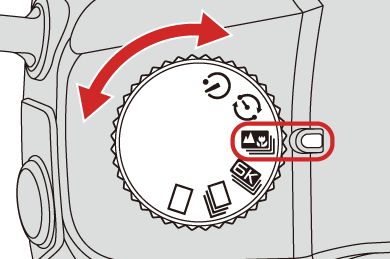
-
Ajuste la calidad de imagen para [Post-enfoque].


 [
[![]() ]
]  [
[![]() ]
]  [Post-enfoque]
[Post-enfoque]  [6K 18M]/[4K 8M]
[6K 18M]/[4K 8M]

-
Cierre el menú.
 Pulse el botón del obturador hasta la mitad.
Pulse el botón del obturador hasta la mitad.
-
Decida la composición y después ajuste el enfoque.
 Pulse el botón del obturador hasta la mitad.
Pulse el botón del obturador hasta la mitad.
 AF detecta el punto de enfoque en la pantalla. (Excluidos los bordes de la pantalla)
AF detecta el punto de enfoque en la pantalla. (Excluidos los bordes de la pantalla)
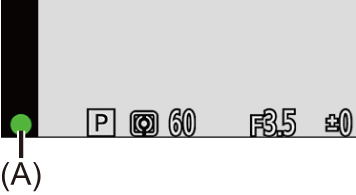
 Si no se puede enfocar ninguna zona en la pantalla, la indicación de enfoque (A) parpadea y la grabación no es posible.
Si no se puede enfocar ninguna zona en la pantalla, la indicación de enfoque (A) parpadea y la grabación no es posible.
 Mantenga la misma distancia hasta el sujeto y la misma composición hasta que termine la grabación.
Mantenga la misma distancia hasta el sujeto y la misma composición hasta que termine la grabación.
-
Comience a grabar.
 Presione por completo el botón del obturador.
Presione por completo el botón del obturador.
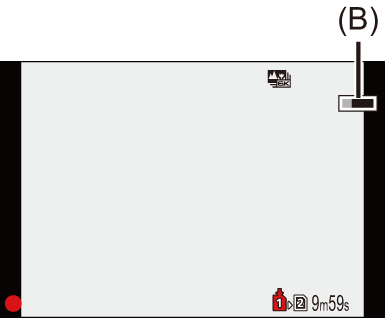
 La grabación se realiza mientras se cambia automáticamente el punto de enfoque.
La grabación se realiza mientras se cambia automáticamente el punto de enfoque.
Cuando el icono (B) desaparece, la grabación termina automáticamente.
 Se grabará un vídeo con [Formato de arch. grabac.] establecido en [MP4]. (No se grabará el audio.)
Se grabará un vídeo con [Formato de arch. grabac.] establecido en [MP4]. (No se grabará el audio.)
 En los ajustes predeterminados, funciona la revisión automática y se visualiza una pantalla que le permite seleccionar el punto de enfoque. (
En los ajustes predeterminados, funciona la revisión automática y se visualiza una pantalla que le permite seleccionar el punto de enfoque. ( Selección del punto de enfoque para la imagen que se va a guardar)
Selección del punto de enfoque para la imagen que se va a guardar)
|
– [Monocromático rugoso]/[Monocromático sedoso]/[Efecto miniatura]/[Enfoque suave]/[Filtro de estrellas]/[Soleado] ([Ajustes de filtro]) – [Exposición múltiple] |
Selección del punto de enfoque para la imagen que se va a guardar
-
Seleccione una imagen de Post-enfoque en la pantalla de reproducción. (
 Reproducción de imágenes)
Reproducción de imágenes)
 Seleccione una imagen con el icono [
Seleccione una imagen con el icono [![]() ] y luego pulse
] y luego pulse  .
.
 También puede llevar a cabo la misma operación tocando el icono [
También puede llevar a cabo la misma operación tocando el icono [![]() ].
].

-
Toque el punto de enfoque.
 Cuando el punto está enfocado, aparece un marco verde.
Cuando el punto está enfocado, aparece un marco verde.
 Si no hay ninguna imagen con el punto seleccionado enfocado, aparece un marco rojo.
Si no hay ninguna imagen con el punto seleccionado enfocado, aparece un marco rojo.
No se puede guardar una imagen.
 No se puede seleccionar el borde de la pantalla.
No se puede seleccionar el borde de la pantalla.
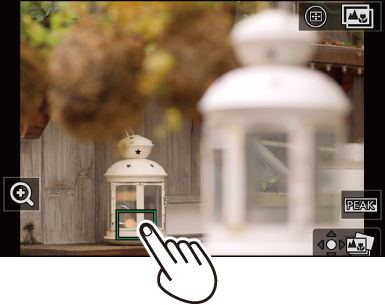
-
Guarde la imagen.
 Toque [
Toque [![]() ].
].
 La imagen se guarda en formato JPEG.
La imagen se guarda en formato JPEG.
 Operaciones de selección del punto de enfoque
Operaciones de selección del punto de enfoque
|
|
Apilamiento enfoque
Combinando varios puntos de enfoque, puede guardar imágenes que están enfocadas desde el primer plano hasta el fondo.
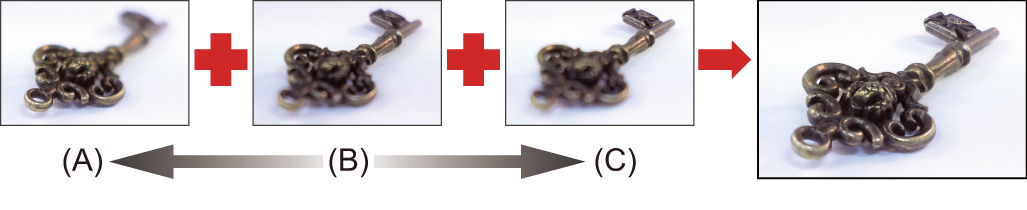
(A) Más cerca
(B) Enfoque
(C) Más distante
-
Toque [
 ] en la pantalla para seleccionar el punto de enfoque. (
] en la pantalla para seleccionar el punto de enfoque. ( Selección del punto de enfoque para la imagen que se va a guardar)
Selección del punto de enfoque para la imagen que se va a guardar)
 También puede llevar a cabo la misma operación pulsando [
También puede llevar a cabo la misma operación pulsando [ ].
].

-
Seleccione el método de combinación.

[Combinación automática]
Selecciona automáticamente las imágenes aptas para la combinación y las combina en una única imagen.
[Combinación de rango]
Combina imágenes con puntos de enfoque seleccionados en una única imagen.
-
(Cuando [Combinación de rango] está seleccionado) Toque los puntos de enfoque.
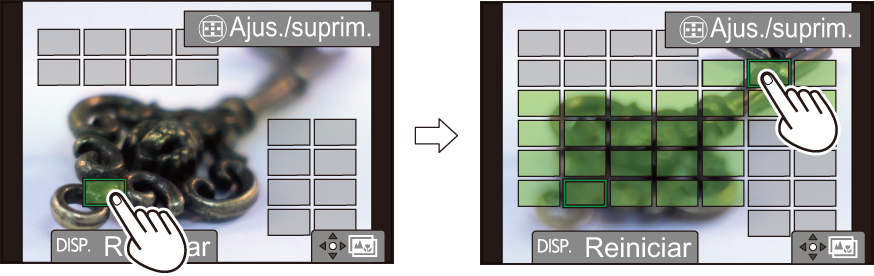
 Seleccione al menos dos puntos.
Seleccione al menos dos puntos.
Los puntos seleccionados se indican con un marco verde.
 El rango de enfoque entre dos puntos seleccionados se muestra en verde.
El rango de enfoque entre dos puntos seleccionados se muestra en verde.
 Los rangos que no se pueden seleccionar se muestran en gris.
Los rangos que no se pueden seleccionar se muestran en gris.
 Para cancelar la selección, toque un punto con un marco verde de nuevo.
Para cancelar la selección, toque un punto con un marco verde de nuevo.
 Para seleccionar puntos consecutivos, arrastre la pantalla.
Para seleccionar puntos consecutivos, arrastre la pantalla.
-
Guarde la imagen.
 Toque [
Toque [![]() ].
].
 Operaciones cuando [Combinación de rango] está seleccionado
Operaciones cuando [Combinación de rango] está seleccionado
|
Operación por botón |
Operación táctil |
Descripción de la operación |
|
|
Toque |
Selecciona un punto. |
|
[ |
[Ajus./suprim.] |
Establece o cancela un punto. |
|
[DISP.] |
[Todo] |
Selecciona todos los puntos. (Antes de seleccionar puntos) |
|
[Reiniciar] |
Cancela todas las selecciones. (Después de seleccionar puntos) |
|
|
|
|
Combina imágenes y guarda la imagen resultante. |
|
|




 /
/

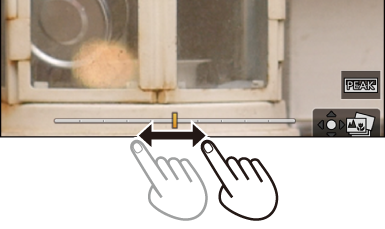


 /
/